2020 CITROEN JUMPER ESP
[x] Cancel search: ESPPage 176 of 196
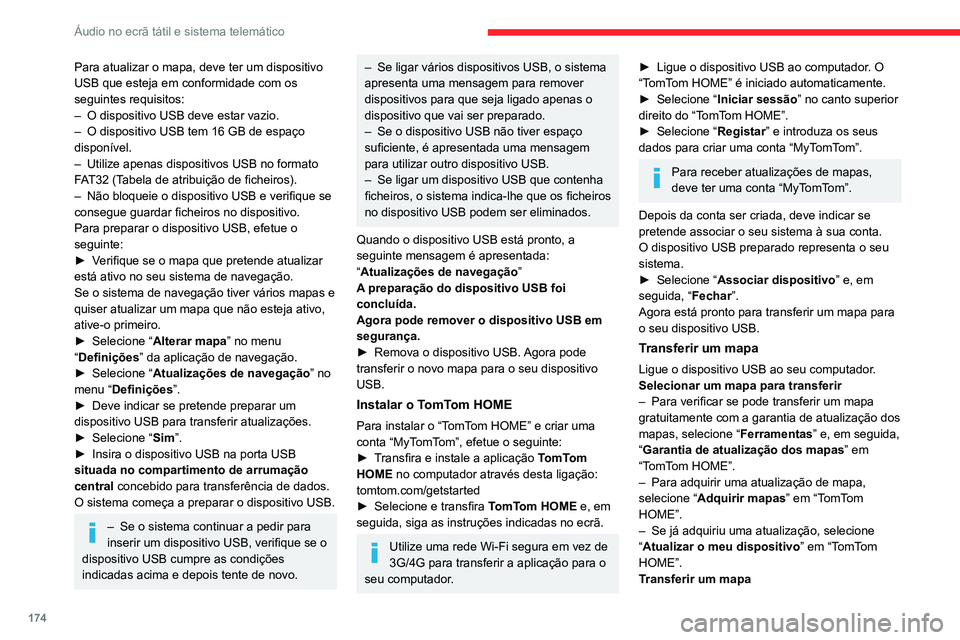
174
Áudio no ecrã tátil e sistema telemático
Para atualizar o mapa, deve ter um dispositivo
USB que esteja em conformidade com os
seguintes requisitos:
– O dispositivo USB deve estar vazio.
– O dispositivo USB tem 16 GB de espaço
disponível.
– Utilize apenas dispositivos USB no formato
FAT32 (Tabela de atribuição de ficheiros).
– Não bloqueie o dispositivo USB e verifique se
consegue guardar ficheiros no dispositivo.
Para preparar o dispositivo USB, efetue o
seguinte:
► Verifique se o mapa que pretende atualizar
está ativo no seu sistema de navegação.
Se o sistema de navegação tiver vários mapas e
quiser atualizar um mapa que não esteja ativo,
ative-o primeiro.
► Selecione “ Alterar mapa ” no menu
“Definições” da aplicação de navegação.
► Selecione “ Atualizações de navegação” no
menu “Definições”.
► Deve indicar se pretende preparar um
dispositivo USB para transferir atualizações.
► Selecione “ Sim”.
► Insira o dispositivo USB na porta USB
situada no compartimento de arrumação
central concebido para transferência de dados.
O sistema começa a preparar o dispositivo USB.
– Se o sistema continuar a pedir para
inserir um dispositivo USB, verifique se o
dispositivo USB cumpre as condições
indicadas acima e depois tente de novo.
– Se ligar vários dispositivos USB, o sistema
apresenta uma mensagem para remover
dispositivos para que seja ligado apenas o
dispositivo que vai ser preparado.
– Se o dispositivo USB não tiver espaço
suficiente, é apresentada uma mensagem
para utilizar outro dispositivo USB.
– Se ligar um dispositivo USB que contenha
ficheiros, o sistema indica-lhe que os ficheiros
no dispositivo USB podem ser eliminados.
Quando o dispositivo USB está pronto, a
seguinte mensagem é apresentada:
“Atualizações de navegação”
A preparação do dispositivo USB foi
concluída.
Agora pode remover o dispositivo USB em
segurança.
► Remova o dispositivo USB. Agora pode
transferir o novo mapa para o seu dispositivo
USB.
Instalar o TomTom HOME
Para instalar o “TomTom HOME” e criar uma
conta “MyTomTom”, efetue o seguinte:
► Transfira e instale a aplicação TomTom
HOME no computador através desta ligação:
tomtom.com/getstarted
► Selecione e transfira TomTom HOME e, em
seguida, siga as instruções indicadas no ecrã.
Utilize uma rede Wi-Fi segura em vez de
3G/4G para transferir a aplicação para o
seu computador.
► Ligue o dispositivo USB ao computador. O
“TomTom HOME” é iniciado automaticamente.
► Selecione “ Iniciar sessão” no canto superior
direito do “TomTom HOME”.
► Selecione “ Registar” e introduza os seus
dados para criar uma conta “MyTomTom”.
Para receber atualizações de mapas,
deve ter uma conta “MyTomTom”.
Depois da conta ser criada, deve indicar se
pretende associar o seu sistema à sua conta.
O dispositivo USB preparado representa o seu
sistema.
► Selecione “ Associar dispositivo” e, em
seguida, “ Fechar”.
Agora está pronto para transferir um mapa para
o seu dispositivo USB.
Transferir um mapa
Ligue o dispositivo USB ao seu computador.
Selecionar um mapa para transferir
– Para verificar se pode transferir um mapa
gratuitamente com a garantia de atualização dos
mapas, selecione “ Ferramentas” e, em seguida,
“Garantia de atualização dos mapas” em
“TomTom HOME”.
– Para adquirir uma atualização de mapa,
selecione “ Adquirir mapas” em “TomTom
HOME”.
– Se já adquiriu uma atualização, selecione
“Atualizar o meu dispositivo ” em “TomTom
HOME”.
Transferir um mapa
Page 177 of 196
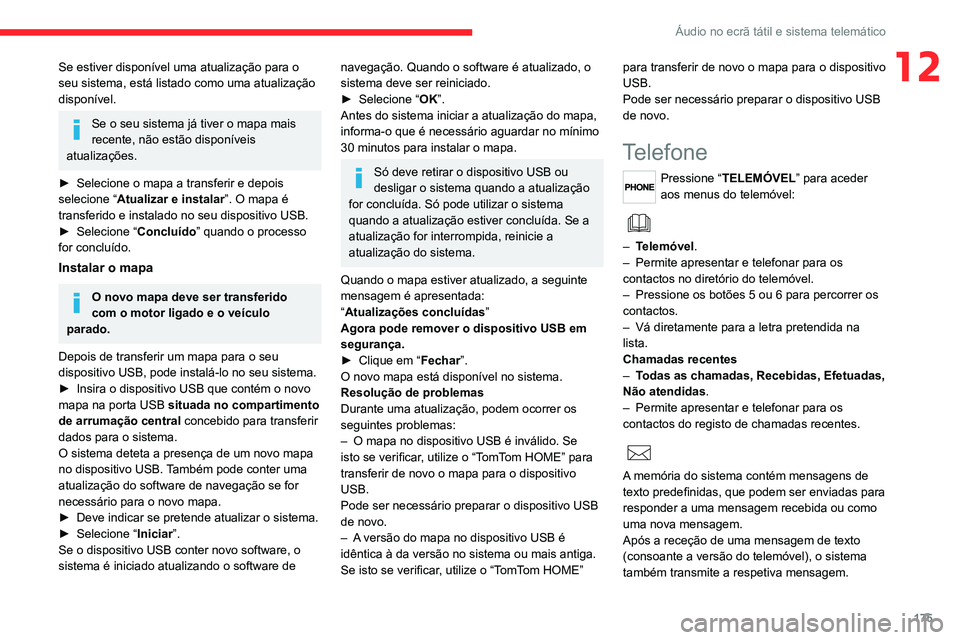
175
Áudio no ecrã tátil e sistema telemático
12Se estiver disponível uma atualização para o
seu sistema, está listado como uma atualização
disponível.
Se o seu sistema já tiver o mapa mais
recente, não estão disponíveis
atualizações.
► Selecione o mapa a transferir e depois
selecione “ Atualizar e instalar”. O mapa é
transferido e instalado no seu dispositivo USB.
► Selecione “ Concluído” quando o processo
for concluído.
Instalar o mapa
O novo mapa deve ser transferido
com o motor ligado e o veículo
parado.
Depois de transferir um mapa para o seu
dispositivo USB, pode instalá-lo no seu sistema.
► Insira o dispositivo USB que contém o novo
mapa na porta USB situada no compartimento
de arrumação central concebido para transferir
dados para o sistema.
O sistema deteta a presença de um novo mapa
no dispositivo USB. Também pode conter uma
atualização do software de navegação se for
necessário para o novo mapa.
► Deve indicar se pretende atualizar o sistema.
► Selecione “ Iniciar”.
Se o dispositivo USB conter novo software, o
sistema é iniciado atualizando o software de
navegação. Quando o software é atualizado, o
sistema deve ser reiniciado.
► Selecione “ OK”.
Antes do sistema iniciar a atualização do mapa,
informa-o que é necessário aguardar no mínimo
30 minutos para instalar o mapa.
Só deve retirar o dispositivo USB ou
desligar o sistema quando a atualização
for concluída. Só pode utilizar o sistema
quando a atualização estiver concluída. Se a
atualização for interrompida, reinicie a
atualização do sistema.
Quando o mapa estiver atualizado, a seguinte
mensagem é apresentada:
“Atualizações concluídas”
Agora pode remover o dispositivo USB em
segurança.
► Clique em “ Fechar”.
O novo mapa está disponível no sistema.
Resolução de problemas
Durante uma atualização, podem ocorrer os
seguintes problemas:
– O mapa no dispositivo USB é inválido. Se
isto se verificar, utilize o “TomTom HOME” para
transferir de novo o mapa para o dispositivo
USB.
Pode ser necessário preparar o dispositivo USB
de novo.
– A versão do mapa no dispositivo USB é
idêntica à da versão no sistema ou mais antiga.
Se isto se verificar, utilize o “TomTom HOME” para transferir de novo o mapa para o dispositivo
USB.
Pode ser necessário preparar o dispositivo USB
de novo.Telefone
Pressione “ TELEMÓVEL ” para aceder
aos menus do telemóvel:
– Telemóvel.
– Permite apresentar e telefonar para os
contactos no diretório do telemóvel.
– Pressione os botões 5 ou 6 para percorrer os
contactos.
– Vá diretamente para a letra pretendida na
lista.
Chamadas recentes
– Todas as chamadas, Recebidas, Efetuadas,
Não atendidas.
– Permite apresentar e telefonar para os
contactos do registo de chamadas recentes.
A memória do sistema contém mensagens de
texto predefinidas, que podem ser enviadas para
responder a uma mensagem recebida ou como
uma nova mensagem.
Após a receção de uma mensagem de texto
(consoante a versão do telemóvel), o sistema
também transmite a respetiva mensagem.
Page 178 of 196
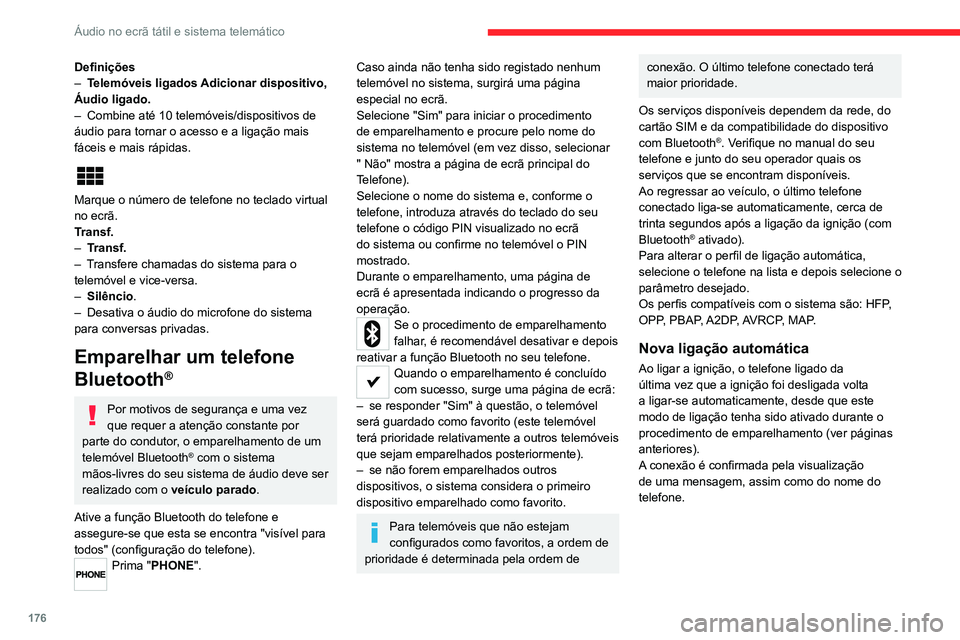
176
Áudio no ecrã tátil e sistema telemático
Gestão dos telefones
emparelhados
Esta função permite conexão ou
desconexão um dispositivo periférico,
assim como eliminar um emparelhamento.
Prima "Regulações".
Selecione " Telefone/Bluetooth
®" e depois
selecione o telefone na lista de dispositivos
emparelhados.
Selecione " Ligar" ou "Desligar", "Eliminar um
dispositivo " ou "Adicionar um dispositivo ",
"Memorizar Favoritos", "Mensagens de texto
ativas", "Descarregar " na lista de opções
propostas.
Receber uma chamada
Uma chamada recebida é anunciada por um
toque e uma apresentação sobreposta no ecrã.
Prima levemente este botão dos
comandos no volante para atender a
chamada.
ou
Prima o botão "Responder" visualizado no ecrã.
Caso estejam em curso duas chamadas (uma a
decorrer e outra em espera), é possível efetuar
a passagem de uma para a outra premindo o
botão "Passagem de chamadas " ou colocar
as duas chamadas em conferência premindo o
botão "Confer.".
Definições
– Telemóveis ligados Adicionar dispositivo,
Áudio ligado.
– Combine até 10 telemóveis/dispositivos de
áudio para tornar o acesso e a ligação mais
fáceis e mais rápidas.
Marque o número de telefone no teclado virtual
no ecrã.
Transf.
– Transf.
– Transfere chamadas do sistema para o
telemóvel e vice-versa.
– Silêncio .
– Desativa o áudio do microfone do sistema
para conversas privadas.
Emparelhar um telefone
Bluetooth
®
Por motivos de segurança e uma vez
que requer a atenção constante por
parte do condutor, o emparelhamento de um
telemóvel Bluetooth
® com o sistema
mãos-livres do seu sistema de áudio deve ser
realizado com o veículo parado.
Ative a função Bluetooth do telefone e
assegure-se que esta se encontra "visível para
todos" (configuração do telefone).
Prima "PHONE".
Caso ainda não tenha sido registado nenhum
telemóvel no sistema, surgirá uma página
especial no ecrã.
Selecione "Sim" para iniciar o procedimento
de emparelhamento e procure pelo nome do
sistema no telemóvel (em vez disso, selecionar
" Não" mostra a página de ecrã principal do
Telefone).
Selecione o nome do sistema e, conforme o
telefone, introduza através do teclado do seu
telefone o código PIN visualizado no ecrã
do sistema ou confirme no telemóvel o PIN
mostrado.
Durante o emparelhamento, uma página de
ecrã é apresentada indicando o progresso da
operação.
Se o procedimento de emparelhamento
falhar, é recomendável desativar e depois
reativar a função Bluetooth no seu telefone.
Quando o emparelhamento é concluído
com sucesso, surge uma página de ecrã:
– se responder "Sim" à questão, o telemóvel
será guardado como favorito (este telemóvel
terá prioridade relativamente a outros telemóveis
que sejam emparelhados posteriormente).
– se não forem emparelhados outros
dispositivos, o sistema considera o primeiro
dispositivo emparelhado como favorito.
Para telemóveis que não estejam
configurados como favoritos, a ordem de
prioridade é determinada pela ordem de
conexão. O último telefone conectado terá
maior prioridade.
Os serviços disponíveis dependem da rede, do
cartão SIM e da compatibilidade do dispositivo
com Bluetooth
®. Verifique no manual do seu
telefone e junto do seu operador quais os
serviços que se encontram disponíveis.
Ao regressar ao veículo, o último telefone
conectado liga-se automaticamente, cerca de
trinta segundos após a ligação da ignição (com
Bluetooth
® ativado).
Para alterar o perfil de ligação automática,
selecione o telefone na lista e depois selecione o
parâmetro desejado.
Os perfis compatíveis com o sistema são: HFP,
OPP, PBAP, A2DP, AVRCP, MAP.
Nova ligação automática
Ao ligar a ignição, o telefone ligado da
última vez que a ignição foi desligada volta
a ligar-se automaticamente, desde que este
modo de ligação tenha sido ativado durante o
procedimento de emparelhamento (ver páginas
anteriores).
A conexão é confirmada pela visualização
de uma mensagem, assim como do nome do
telefone.
Page 179 of 196

177
Áudio no ecrã tátil e sistema telemático
12Gestão dos telefones
emparelhados
Esta função permite conexão ou
desconexão um dispositivo periférico,
assim como eliminar um emparelhamento.
Prima "Regulações".
Selecione " Telefone/Bluetooth
®" e depois
selecione o telefone na lista de dispositivos
emparelhados.
Selecione " Ligar" ou "Desligar", "Eliminar um
dispositivo " ou "Adicionar um dispositivo ",
"Memorizar Favoritos", "Mensagens de texto
ativas", "Descarregar " na lista de opções
propostas.
Receber uma chamada
Uma chamada recebida é anunciada por um
toque e uma apresentação sobreposta no ecrã.
Prima levemente este botão dos
comandos no volante para atender a
chamada.
ou
Prima o botão "Responder" visualizado no ecrã.
Caso estejam em curso duas chamadas (uma a
decorrer e outra em espera), é possível efetuar
a passagem de uma para a outra premindo o
botão "Passagem de chamadas " ou colocar
as duas chamadas em conferência premindo o
botão "Confer.".
Terminar uma chamada
Para recusar uma chamada, prima este
botão dos comandos do volante.
ou
Prima o botão "Ignorar" exibido no ecrã.
Fazer uma chamada
Efetuar uma chamada para um
número novo
Recomenda-se vivamente que NÃO
utilize o telefone durante a condução. É
aconselhável estacionar o veículo em
segurança ou utilizar os comandos no
volante.
Prima "PHONE".
Prima o botão do teclado.
Marque o número de telefone através do teclado
e, em seguida, prima o botão " Chamada" para
iniciar a chamada.
Efetuar uma chamada para um
contacto
Prima "PHONE".
Prima o botão "Contactos" ou o botão
"Chamadas recentes ".
Para iniciar a chamada, selecione o contacto
desejado na lista apresentada.
Informações do veículo
Pressione “ MAIS” para aceder aos
menus de informações do veículo:
Temp. exterior
Apresenta a temperatura exterior.
Relógio
Apresenta o relógio.
Bússola
Mostra a direção em que está a conduzir.
Viagem
– Inform. atuais, Viagem A, Viagem B.
Apresenta o computador de bordo.
Pressione e mantenha pressionado o botão
“Viagem A” ou “Viagem B” para repor a viagem
pretendida.
Configuração
Pressione este botão para aceder aos
menus de definições:
Visualização
– Luminosidade .
– Define a luminosidade do ecrã.
– Modo de visualização .
– Define o modo de visualização.
– Idioma.
– Permite escolher o idioma pretendido.
– Unidade de medida .
– Define as unidades de visualização de
consumo, distância e temperatura.
– Sinal sonoro do ecrã tátil .
Page 180 of 196
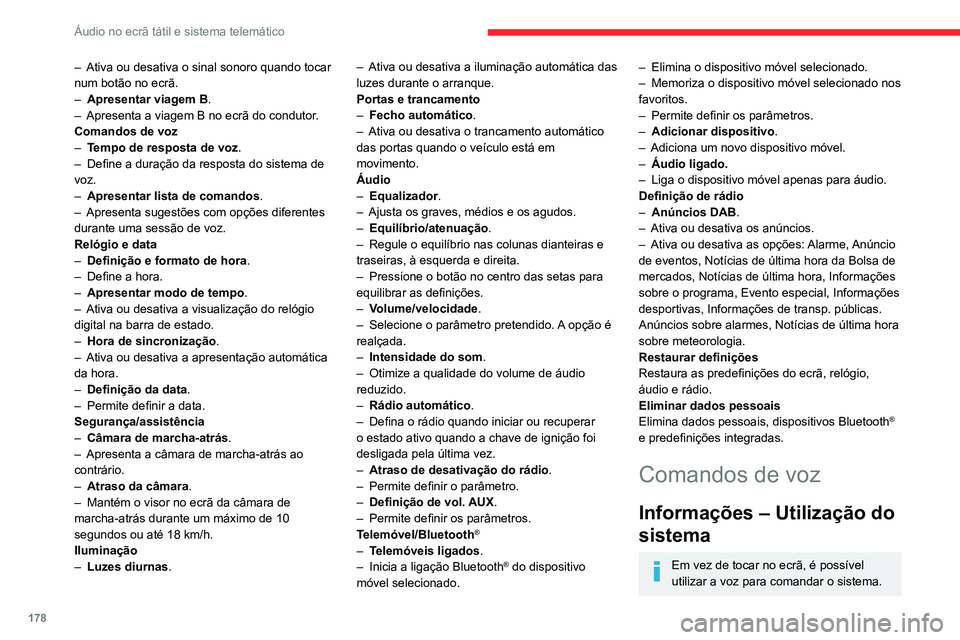
178
Áudio no ecrã tátil e sistema telemático
Para garantir que os comandos de voz
sejam sempre reconhecidos pelo
sistema, aconselhamos que siga as seguintes
sugestões:
– fale num tom normal,
– antes de falar, aguardar sempre o "bip"
(sinal sonoro),
– o sistema reconhece os comandos vocais
fornecidos, independentemente do sexo,
do tom e da inflexão da voz de quem os
pronuncia,
– se possível, reduza ao máximo o barulho
no interior do habitáculo,
– antes de pronunciar os comandos vocais,
solicite aos restantes passageiros que
não falem. Como o sistema reconhece os
comandos vocais independentemente de
quem os pronuncia, quando várias pessoas
falam simultaneamente é possível que o
sistema reconheça comandos diferentes ou
adicionais em vez daquele que foi solicitado,
– para um funcionamento ideal, é
recomendado fechar os vidros e o teto
de abrir (para versões/mercados onde
este esteja disponível) de forma a evitar
interferências de ruídos externos.
Comandos no volante
Este botão permite ativar o modo de
reconhecimento vocal "Telefone", que
permite efetuar chamadas, visualizar as
– Ativa ou desativa o sinal sonoro quando tocar
num botão no ecrã.
– Apresentar viagem B .
– Apresenta a viagem B no ecrã do condutor.
Comandos de voz
– Tempo de resposta de voz.
– Define a duração da resposta do sistema de
voz.
– Apresentar lista de comandos.
– Apresenta sugestões com opções diferentes
durante uma sessão de voz.
Relógio e data
– Definição e formato de hora.
– Define a hora.
– Apresentar modo de tempo.
– Ativa ou desativa a visualização do relógio
digital na barra de estado.
– Hora de sincronização.
– Ativa ou desativa a apresentação automática
da hora.
– Definição da data.
– Permite definir a data.
Segurança/assistência
– Câmara de marcha-atrás .
– Apresenta a câmara de marcha-atrás ao
contrário.
– Atraso da câmara .
– Mantém o visor no ecrã da câmara de
marcha-atrás durante um máximo de 10
segundos ou até 18 km/h.
Iluminação
– Luzes diurnas. –
Ativa ou desativa a iluminação automática das
luzes durante o arranque.
Portas e trancamento
– Fecho automático.
– Ativa ou desativa o trancamento automático
das portas quando o veículo está em
movimento.
Áudio
– Equalizador .
– Ajusta os graves, médios e os agudos.
– Equilíbrio/atenuação .
– Regule o equilíbrio nas colunas dianteiras e
traseiras, à esquerda e direita.
– Pressione o botão no centro das setas para
equilibrar as definições.
– Volume/velocidade.
– Selecione o parâmetro pretendido. A opção é
realçada.
– Intensidade do som .
– Otimize a qualidade do volume de áudio
reduzido.
– Rádio automático.
– Defina o rádio quando iniciar ou recuperar
o estado ativo quando a chave de ignição foi
desligada pela última vez.
– Atraso de desativação do rádio.
– Permite definir o parâmetro.
– Definição de vol. AUX.
– Permite definir os parâmetros.
Telemóvel/Bluetooth
®
– Telemóveis ligados.
– Inicia a ligação Bluetooth® do dispositivo
móvel selecionado.
– Elimina o dispositivo móvel selecionado.
– Memoriza o dispositivo móvel selecionado nos
favoritos.
– Permite definir os parâmetros.
– Adicionar dispositivo .
– Adiciona um novo dispositivo móvel.
– Áudio ligado.
– Liga o dispositivo móvel apenas para áudio.
Definição de rádio
– Anúncios DAB.
– Ativa ou desativa os anúncios.
– Ativa ou desativa as opções: Alarme, Anúncio
de eventos, Notícias de última hora da Bolsa de
mercados, Notícias de última hora, Informações
sobre o programa, Evento especial, Informações
desportivas, Informações de transp. públicas.
Anúncios sobre alarmes, Notícias de última hora
sobre meteorologia.
Restaurar definições
Restaura as predefinições do ecrã, relógio,
áudio e rádio.
Eliminar dados pessoais
Elimina dados pessoais, dispositivos Bluetooth
®
e predefinições integradas.
Comandos de voz
Informações – Utilização do
sistema
Em vez de tocar no ecrã, é possível
utilizar a voz para comandar o sistema.
Page 181 of 196
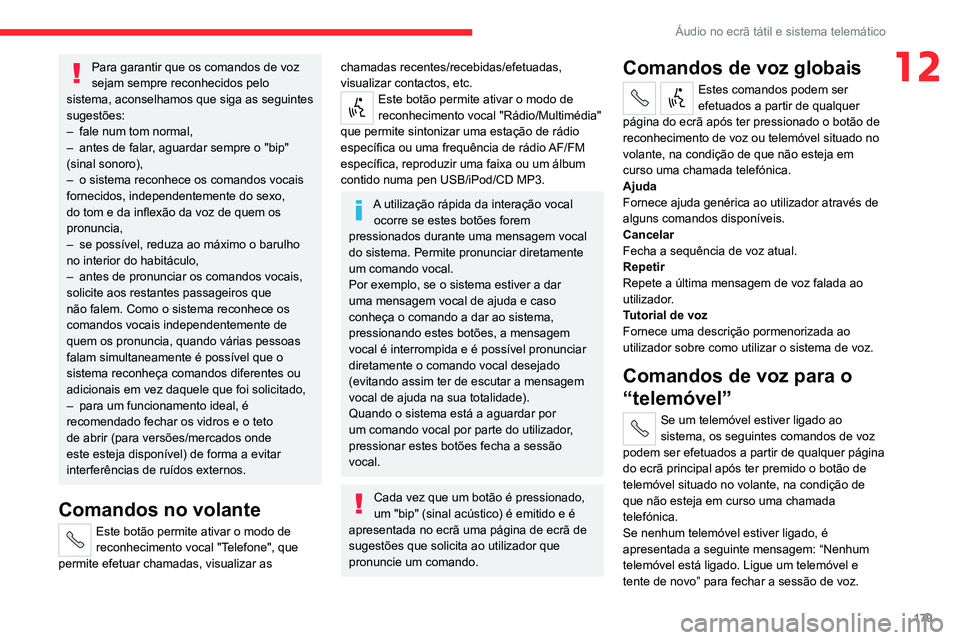
179
Áudio no ecrã tátil e sistema telemático
12Para garantir que os comandos de voz
sejam sempre reconhecidos pelo
sistema, aconselhamos que siga as seguintes
sugestões:
– fale num tom normal,
– antes de falar, aguardar sempre o "bip"
(sinal sonoro),
– o sistema reconhece os comandos vocais
fornecidos, independentemente do sexo,
do tom e da inflexão da voz de quem os
pronuncia,
– se possível, reduza ao máximo o barulho
no interior do habitáculo,
– antes de pronunciar os comandos vocais,
solicite aos restantes passageiros que
não falem. Como o sistema reconhece os
comandos vocais independentemente de
quem os pronuncia, quando várias pessoas
falam simultaneamente é possível que o
sistema reconheça comandos diferentes ou
adicionais em vez daquele que foi solicitado,
– para um funcionamento ideal, é
recomendado fechar os vidros e o teto
de abrir (para versões/mercados onde
este esteja disponível) de forma a evitar
interferências de ruídos externos.
Comandos no volante
Este botão permite ativar o modo de
reconhecimento vocal "Telefone", que
permite efetuar chamadas, visualizar as
chamadas recentes/recebidas/efetuadas,
visualizar contactos, etc.
Este botão permite ativar o modo de
reconhecimento vocal "Rádio/Multimédia"
que permite sintonizar uma estação de rádio
específica ou uma frequência de rádio AF/FM
específica, reproduzir uma faixa ou um álbum
contido numa pen USB/iPod/CD MP3.
A utilização rápida da interação vocal ocorre se estes botões forem
pressionados durante uma mensagem vocal
do sistema. Permite pronunciar diretamente
um comando vocal.
Por exemplo, se o sistema estiver a dar
uma mensagem vocal de ajuda e caso
conheça o comando a dar ao sistema,
pressionando estes botões, a mensagem
vocal é interrompida e é possível pronunciar
diretamente o comando vocal desejado
(evitando assim ter de escutar a mensagem
vocal de ajuda na sua totalidade).
Quando o sistema está a aguardar por
um comando vocal por parte do utilizador,
pressionar estes botões fecha a sessão
vocal.
Cada vez que um botão é pressionado,
um "bip" (sinal acústico) é emitido e é
apresentada no ecrã uma página de ecrã de
sugestões que solicita ao utilizador que
pronuncie um comando.
Comandos de voz globais
Estes comandos podem ser
efetuados a partir de qualquer
página do ecrã após ter pressionado o botão de
reconhecimento de voz ou telemóvel situado no
volante, na condição de que não esteja em
curso uma chamada telefónica.
Ajuda
Fornece ajuda genérica ao utilizador através de
alguns comandos disponíveis.
Cancelar
Fecha a sequência de voz atual.
Repetir
Repete a última mensagem de voz falada ao
utilizador.
Tutorial de voz
Fornece uma descrição pormenorizada ao
utilizador sobre como utilizar o sistema de voz.
Comandos de voz para o
“telemóvel”
Se um telemóvel estiver ligado ao
sistema, os seguintes comandos de voz
podem ser efetuados a partir de qualquer página
do ecrã principal após ter premido o botão de
telemóvel situado no volante, na condição de
que não esteja em curso uma chamada
telefónica.
Se nenhum telemóvel estiver ligado, é
apresentada a seguinte mensagem: “Nenhum
telemóvel está ligado. Ligue um telemóvel e
tente de novo” para fechar a sessão de voz.
Page 185 of 196

183
Sistema X902D ALPINE®
13Sistema X902D ALPINE®
Sistema de áudio
multimédia - telemóvel
- telemóvel Bluetooth
® -
navegação por GPS
Por motivos de segurança, o condutor só
deve efetuar operações que exijam
atenção especial com o veículo parado.
Quando o motor estiver desligado e para
conservar a carga da bateria, o sistema
desliga-se após a ativação do modo de
economia de energia.
Para obter mais informações, consulte o
manual do utilizador da ALPINE em:
https://www.alpine-europe.com
Primeiros passos
Utilize os botões debaixo do ecrã tátil para
aceder aos menus principais e depois pressione
os botões virtuais no ecrã tátil.
Controlo tátil: pressione ligeiramente o botão
do ecrã tátil ou o item da lista com a ponta dos
dedos para não danificar o ecrã.
Percorrer: mova o dedo ligeiramente no ecrã
num movimento de varrimento.
Arrastar e largar: toque num item no ecrã e
mova-o com o dedo para o local pretendido e
depois retire o dedo.
Não pode reduzir o tamanho da imagem
aproximando os dedos no ecrã ou aumentar o
tamanho afastando os dedos.
Para limpar o ecrã, é aconselhável
utilizar um pano macio não abrasivo (por
exemplo, um pano para óculos) sem produtos
adicionais.
Não utilize objetos pontiagudos no ecrã.
Não toque no ecrã com as mãos molhadas.
Aceder ao ecrã do menu. Pressione e mantenha pressionado
o botão durante 5 segundos para desligar o
sistema.
Aceder ao ecrã do mapa de navegação. Pressione este botão de novo para
aceder ao ecrã do menu de navegação.
Pressione e mantenha pressionado este botão
durante 2 segundos para aceder ao ecrã de
trajeto para casa (se a morada de casa ainda não estiver disponível, é apresentado um ecrã
para definir a morada).
Diminuir o volume.
Aumentar o volume.
Visualizar o ecrã do menu do telemóvel.
Quando receber uma chamada,
pressione o botão para iniciar uma conversa.
Comandos de voz do smartphone através
do sistema.
Rádio: efetue uma pesquisa automática
de frequência passo a passo para
procurar estações de rádio.
Multimédia: seleção de faixa anterior/seguinte.
Visualizar o ecrã de áudio/vídeo.
Se o ecrã de áudio/vídeo já estiver
apresentado, este botão é utilizado para alterar
a origem.
Pressione e mantenha pressionado o botão
durante 2 segundos para voltar para o ecrã de
favoritos.
Ativa/desativa o modo de silêncio.
Page 186 of 196
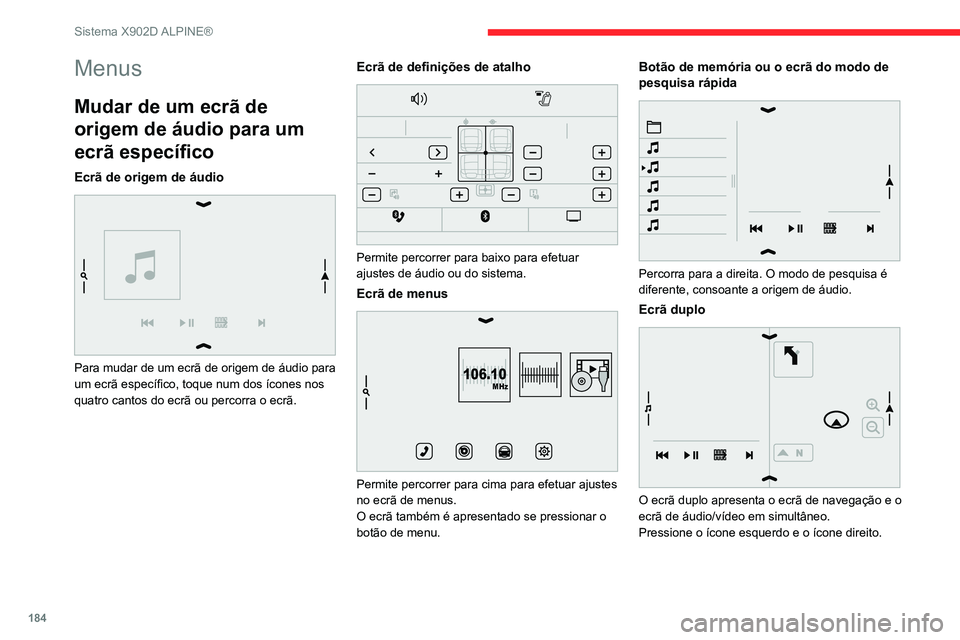
184
Sistema X902D ALPINE®
Menus
Mudar de um ecrã de
origem de áudio para um
ecrã específico
Ecrã de origem de áudio
Para mudar de um ecrã de origem de áudio para
um ecrã específico, toque num dos ícones nos
quatro cantos do ecrã ou percorra o ecrã.
Ecrã de definições de atalho
Permite percorrer para baixo para efetuar
ajustes de áudio ou do sistema.
Ecrã de menus
106.10MHz
Permite percorrer para cima para efetuar ajustes
no ecrã de menus.
O ecrã também é apresentado se pressionar o
botão de menu.
Botão de memória ou o ecrã do modo de
pesquisa rápida
Percorra para a direita. O modo de pesquisa é
diferente, consoante a origem de áudio.
Ecrã duplo
O ecrã duplo apresenta o ecrã de navegação e o
ecrã de áudio/vídeo em simultâneo.
Pressione o ícone esquerdo e o ícone direito.